Sortir de l’interface native de WordPress ? Jamais de la vie. Proposer une kyrielle de widgets ? Même pas en rêve. Avec lui, la star, ce sont les blocs. Créer votre prochain site WordPress sans quitter l’éditeur par défaut (Gutenberg),…
Imaginez pouvoir prédire les revenus que votre site e-commerce générera ce mois-ci… Un rêve ? Pas si impossible si vous vendez des paiements récurrents !
Si vous êtes lecteur de la Marmite, vous avez sans doute déjà découvert l’incontournable extension WooCommerce. Pour créer sa boutique e-commerce avec WordPress, il n’y a pas mieux !
Mais même si WooCommerce reste LA référence pour créer une boutique e-commerce, on peut quand même lui reprocher de ne pas savoir gérer des abonnements nativement.
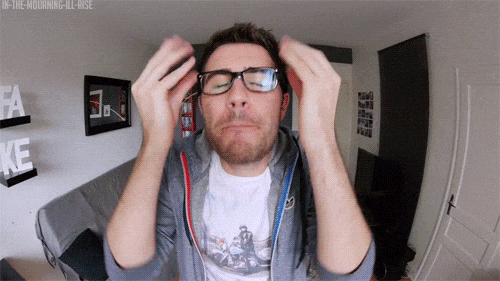
Heureusement, on peut facilement remédier à ça ! Découvrons l’extension WooCommerce Subscriptions pour vous permettre de générer des revenus passifs via votre site WordPress.
Sommaire
- A quoi sert WooCommerce Subscriptions ?
- Les options générales de WooCommerce Subscriptions
- Quels moyens de paiement le plugin accepte-t-il ?
- Comment créer des produits de type “abonnement”
- A quoi ça ressemble, pour le client ?
- Comment gérer ses abonnements dans l’administration de WooCommerce ?
- Notre avis sur WooCommerce Subscriptions
A quoi sert WooCommerce Subscriptions ?
Développée par l’équipe WooCommerce, WC Subscriptions permet de gérer paiements récurrents et abonnements dans une boutique WooCommerce.
Et comme on va le voir, cette extension surpuissante en a sous le capot !
On va pouvoir :
- Gérer tout type de périodicité pour le paiement de l’abonnement (mensuel, 2 fois par semaine, semestriel…);
- Proposer une éventuelle période d’essai gratuite avant le premier paiement;
- Profiter de nombreuses passerelles de paiement pour gérer la récurrence des paiements;
- Automatiser les (re)demandes de paiement après un renouvellement échoué;
- Offrir à vos abonné(e)s un tableau de bord pour suivre et modifier leur(s) abonnement(s).
Note : si vous avez besoin d’un petit rappel sur l’utilisation de WooCommerce, je vous conseille de visionner le tutoriel d’Alex sur YouTube.
Dans quels cas l’utiliser ?
Les abonnements sont utiles dans plein de cas de figure.
Vous vendez des box qui sont envoyées mensuellement à vos clients ? Vous souhaitez proposer des contenus de formations sur votre site, accessibles par abonnement ? WooCommerce Subscriptions va vous être d’une grande aide !
Prenons l’exemple de mesTravaux.com, un annuaire de professionnels du bâtiment que j’ai développé sous WordPress pour Olivier.
MesTravaux propose à chaque artisan des options payantes (facultatives) pour booster la visibilité de leur annonce dans les pages de résultats du site.
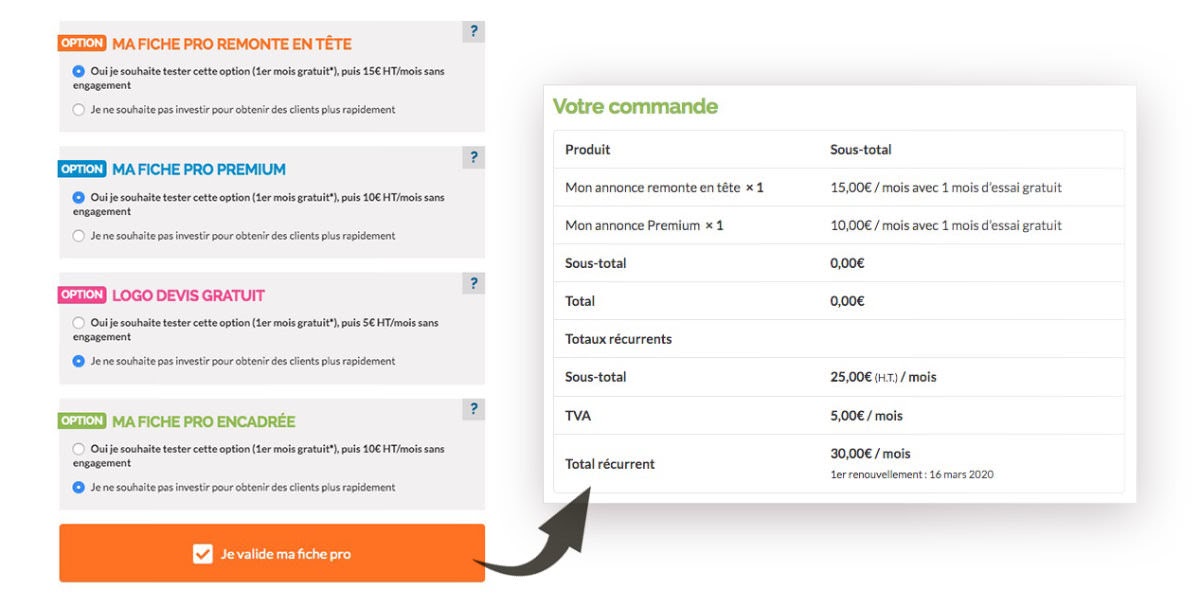
Et sous le capot, c’est bel et bien WooCommerce Subscriptions qui permet au site d’engranger ces revenus passifs. Après un mois d’essai gratuit, les artisans abonnés sont prélevés via la passerelle de paiement Stripe. Plutôt pratique, vous ne trouvez pas ?
Et concrètement, à quoi ça ressemble ?
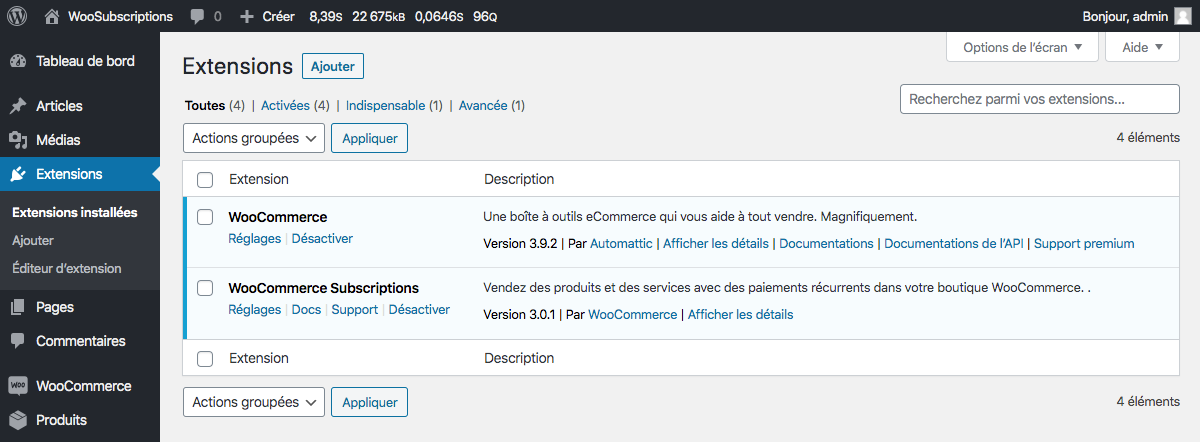
Mettons-nous en situation.
Vous êtes développeur de sites web (c’est peut-être même vraiment le cas !). Vous accompagnez vos clients dans la conception de leur site web, du cahier des charges initial à la livraison finale.
Mais voilà, une fois le site livré et votre prestation payée… tout s’arrête là.
Vous aimeriez bien proposer des services additionnels facturés à intervalles réguliers, comme de la maintenance par exemple.
Mais vous n’avez VRAIMENT pas envie de vous prendre la tête avec toutes ces nouvelles factures et paiements tous les mois. Qui a payé quoi, quelle facture a déjà été éditée, etc. ?
Le rêve : pouvoir automatiser toutes ces tâches récurrentes…
WooCommerce Subscriptions arrive à la rescousse ! En proposant ces services sous forme d’abonnements dans une boutique WooCommerce, on va se simplifier la vie et ainsi se concentrer sur notre travail.

Les options générales de WooCommerce Subscriptions
Commençons par faire un tour du propriétaire avec les options globales de WooCommerce Subscriptions dans l’onglet Réglages de WooCommerce.
Le texte des boutons

Premièrement, vous avez la possibilité de modifier le libellé du bouton d’achat lorsque le visiteur choisit un abonnement. Il est en effet plus pertinent d’afficher quelque chose comme “Souscrire” ou “S’abonner” plutôt que “Acheter”.
Note : l’extension n’est pas disponible en français, mais vous pouvez la traduire avec Loco Translate ou vous procurer la traduction sur le site WPTrads.
Les rôles de vos clients
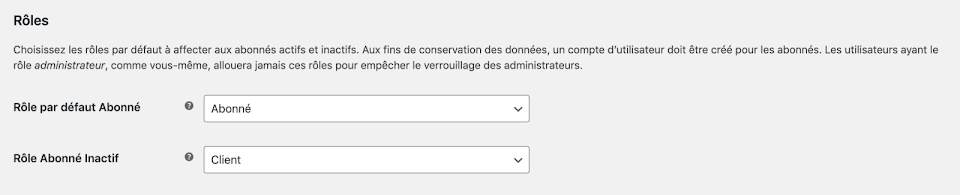
Vous pouvez ensuite définir des rôles particuliers pour vos clients abonnés. Cela peut s’avérer utile dans certains cas mais si vous n’êtes pas sûr de ce que vous faites, ne modifiez pas ces options.
Les options de renouvellement
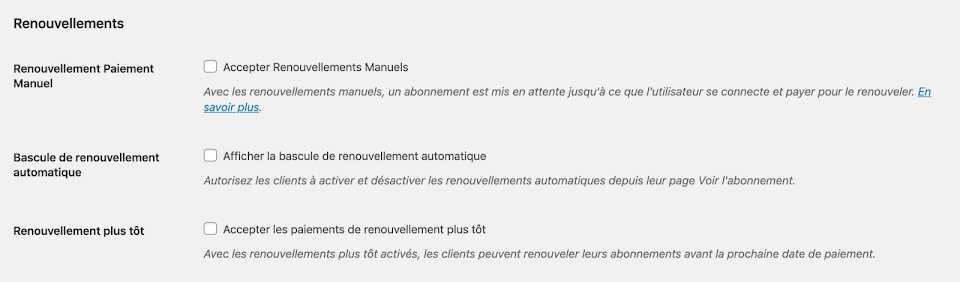
La partie Renouvellement permet à vos clients d’avoir un peu plus de droits depuis leur tableau de bord concernant la gestion de leur abonnement : paiement manuel, paiement en avance ou encore la possibilité de désactiver le renouvellement automatique seul.
Bascule d’abonnement

Suivant le type d’abonnement que vous vendez sur votre site, et s’ils ont différents niveaux, vous pouvez laisser le choix à vos clients de basculer de l’un à l’autre.
Cette option est disponible suivant le type de paiement que vous avez mis en place sur votre site. On y revient juste après.
On voit par exemple souvent ce type de fonctionnalité sur les sites de vente d’extensions pour changer de licence à tout moment directement depuis le compte client, en ne payant que la différence.
Synchronisation des abonnements

WooCommerce Subscriptions permet également de synchroniser tous les prélèvements un jour précis du mois.
Par défaut le renouvellement se fait à la date anniversaire de l’achat, mais vous pouvez très bien décider que tous vos clients soient prélevés le 1er de chaque mois.
Réglages divers
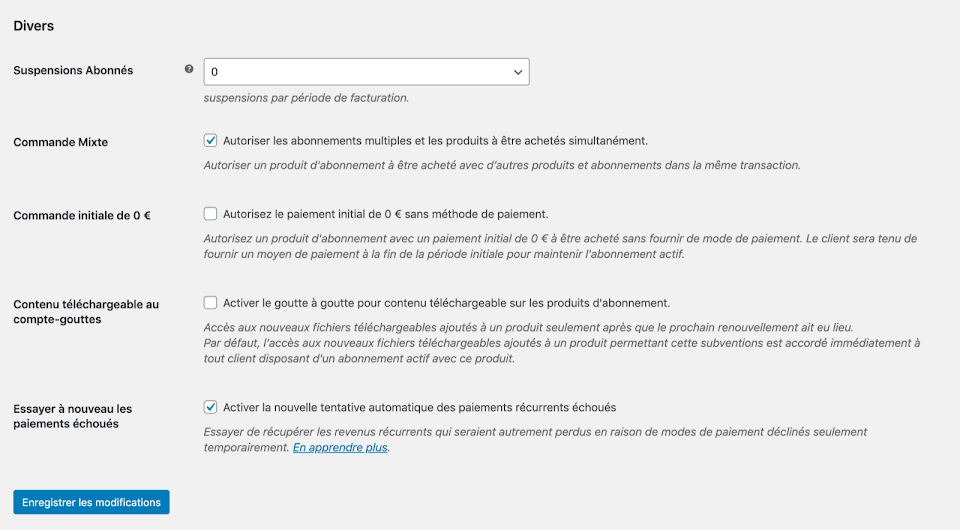
Les réglages Divers proposent quelques options importantes à connaître.
- D’une part, vous pouvez autoriser la commande d’un abonnement en même temps qu’un produit standard si vous vendez les deux types de produits.
- D’autre part, pour lancer votre activité et donner aux visiteurs l’envie de tenter l’aventure avec vous, WooCommerce Subscriptions offre la possibilité de passer une première commande gratuite sans aucun moyen de paiement à renseigner. Cela peut se révéler très efficace pour faire essayer vos produits et convertir vos clients plus facilement.
- Enfin, je vous conseille de cocher la case “Activer la nouvelle tentative automatique de paiements récurrents échoués” pour que les paiements échoués soient réessayés automatiquement par WooCommerce (et que vos clients en soient notifiés). Sans cette option, les abonnements seront automatiquement suspendus et les abonnés recevront un email de confirmation d’annulation.
Quels moyens de paiement le plugin accepte-t-il ?
WooCommerce Subscriptions accepte globalement tous les moyens de paiement que vous utilisez habituellement sur WooCommerce (Paypal, Stripe, etc).
Il existe cependant des petites disparités qu’il est bon de prendre en compte avant d’en choisir un car tous n’offrent pas forcément les mêmes possibilités.
Vous aurez probablement besoin un jour de modifier le prix d’abonnement d’un client ou sa date de renouvellement. Tous les moyens de paiement ne le permettant pas, pensez à jeter un oeil à la documentation avant d’arrêter votre choix.
Maintenant que nous avons vu les options générales et les moyens de paiement, passons à l’action et commençons par…
Comment créer des produits de type “abonnement”
Si vous avez déjà créé un produit dans WooCommerce, vous ne serez pas perdu.
Une fois l’extension activée, on va pouvoir profiter de deux nouveaux types de produit “abonnement” : l’abonnement simple et l’abonnement variable.
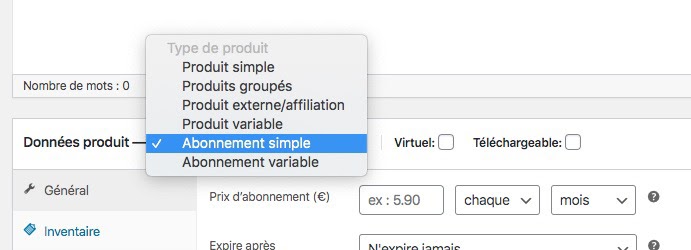
Créer un abonnement simple
Créons un produit “service de maintenance de site WordPress” simple : 69 € par mois après 1 mois d’essai gratuit avec 39 € de frais de mise en service.
L’extension va nous permettre de mettre en place cette complexité en quelques clics seulement !
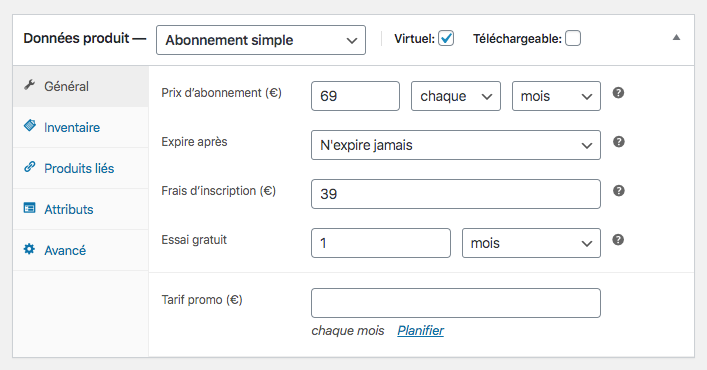
Comme vous pouvez le voir, le premier onglet “Général” d’un produit WooCommerce contient tout le nécessaire pour définir les spécificités de notre abonnement.
On indique son prix et la périodicité du paiement récurrent désiré, son éventuelle expiration ou des frais d’inscription à ne facturer qu’une seule fois, et la présence ou non d’un essai gratuit (ainsi que sa durée).
Une fois ces champs correctement remplis, WooCommerce Subscriptions s’occupe du reste !
Créer un abonnement variable
A côté de ce produit Maintenance, nous allons aussi proposer une prestation horaire mensuelle (d’une, deux ou trois heures).
Un client peut acquérir cette prestation via abonnement. En l’achetant, il bénéficiera de X heure(s) d’intervention sur-mesure sur son site pour des évolutions, des corrections, voire de conseils sur-mesure (dans la limite du temps imparti).
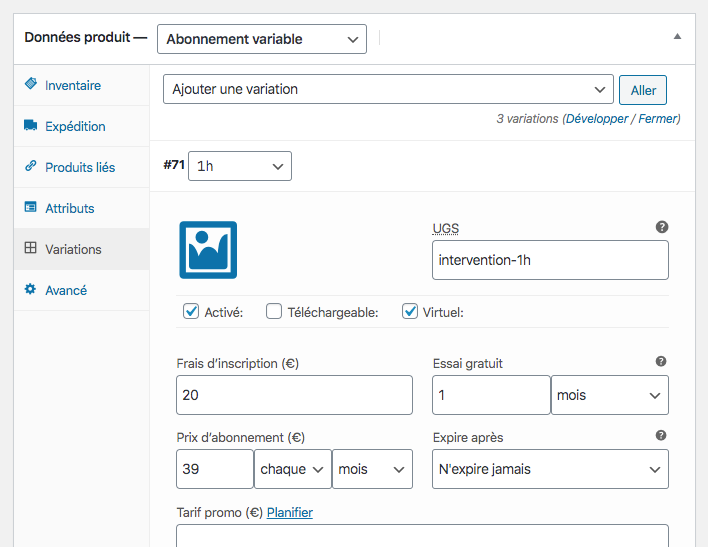
Cette fois, on va donc créer un “Abonnement variable” et créer une variation par pack (1, 2 ou 3h). On va remplir les mêmes champs que lors de notre création d’abonnement simple, mais dans l’onglet “Variations” du produit WooCommerce.
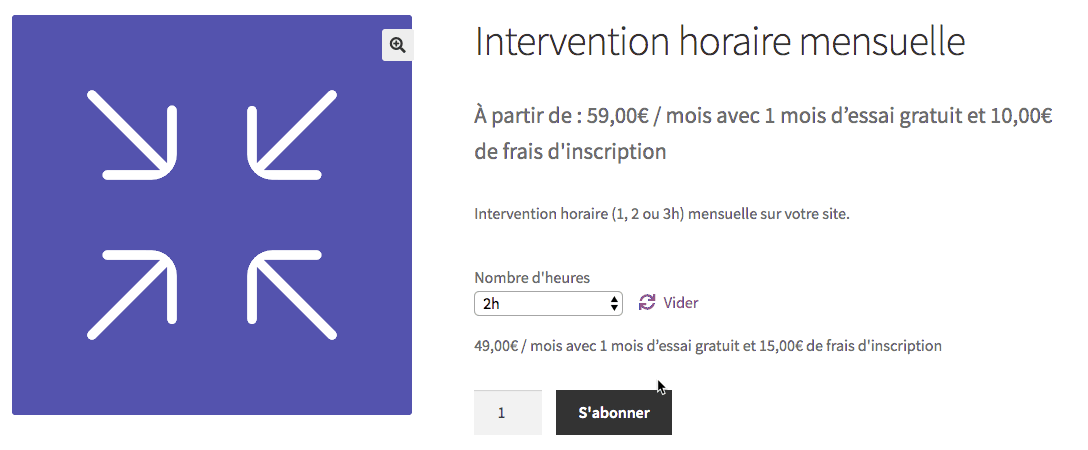
Dans notre boutique, le client disposera d’un menu déroulant pour sélectionner le nombre d’heures d’intervention qu’il souhaite s’assurer.
A quoi ça ressemble, pour le client ?
Pendant l’achat
Pour l’acheteur, rien de bien nouveau : nos abonnements s’affichent comme des produits normaux dans notre page boutique WooCommerce.
Mais dès l’étape du panier et de la commande, les détails de paiement de l’abonnement en cours d’achat sont visibles.
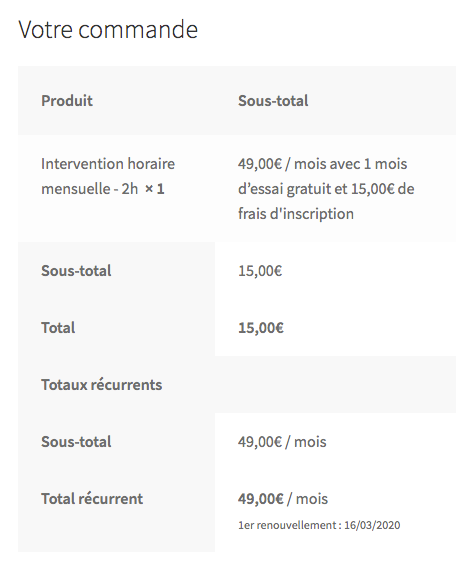
Sur la page de commande finale de WooCommerce, on voit que l’abonnement y est clairement détaillé. Période gratuite, frais d’inscription, total récurrent, date de premier renouvellement… tout est indiqué pour bien faire comprendre à notre futur client qu’il s’engage pour un paiement récurrent.
Après l’achat
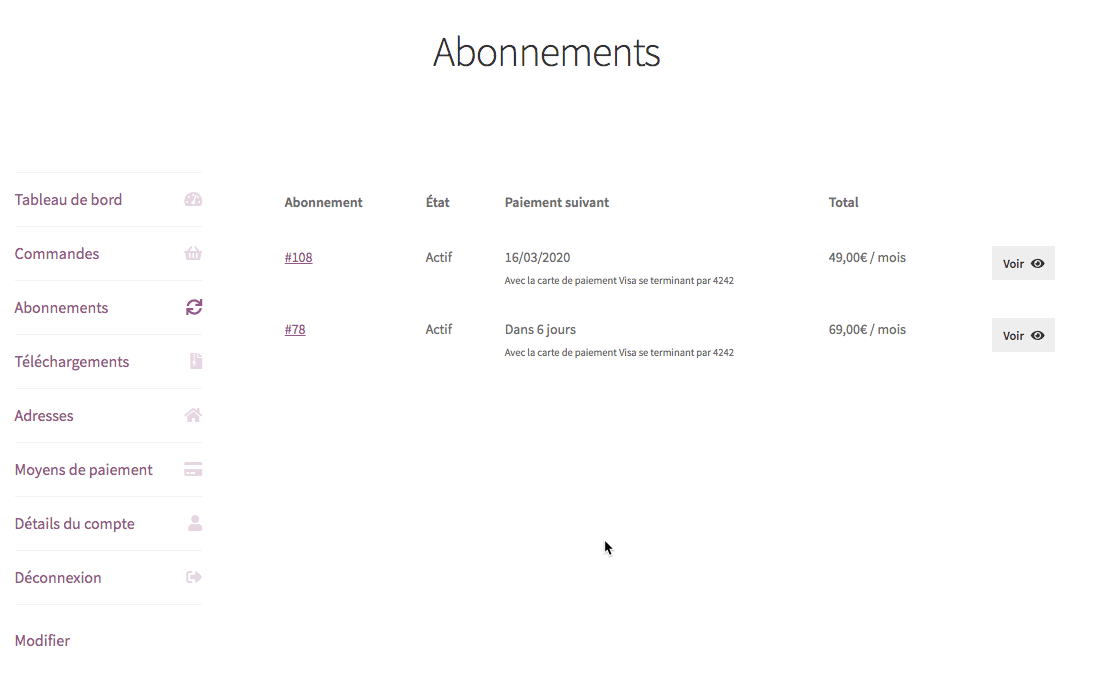
Une fois la commande terminée et l’abonnement commencé, notre client va pouvoir accéder à une toute nouvelle section dans la partie “Mon compte”. Il y verra un nouvel onglet “Abonnements”.
C’est là que WooCommerce Subscriptions brille : le client peut facilement lister ses abonnements et accéder à leurs détails. Il peut les annuler, modifier le moyen de paiement, voire faire évoluer un abonnement pour le faire monter en gamme.
Comment gérer ses abonnements dans l’administration de WooCommerce ?
Du point de vue du gestionnaire de boutique, la gestion des abonnements diffère légèrement d’une commande WooCommerce.
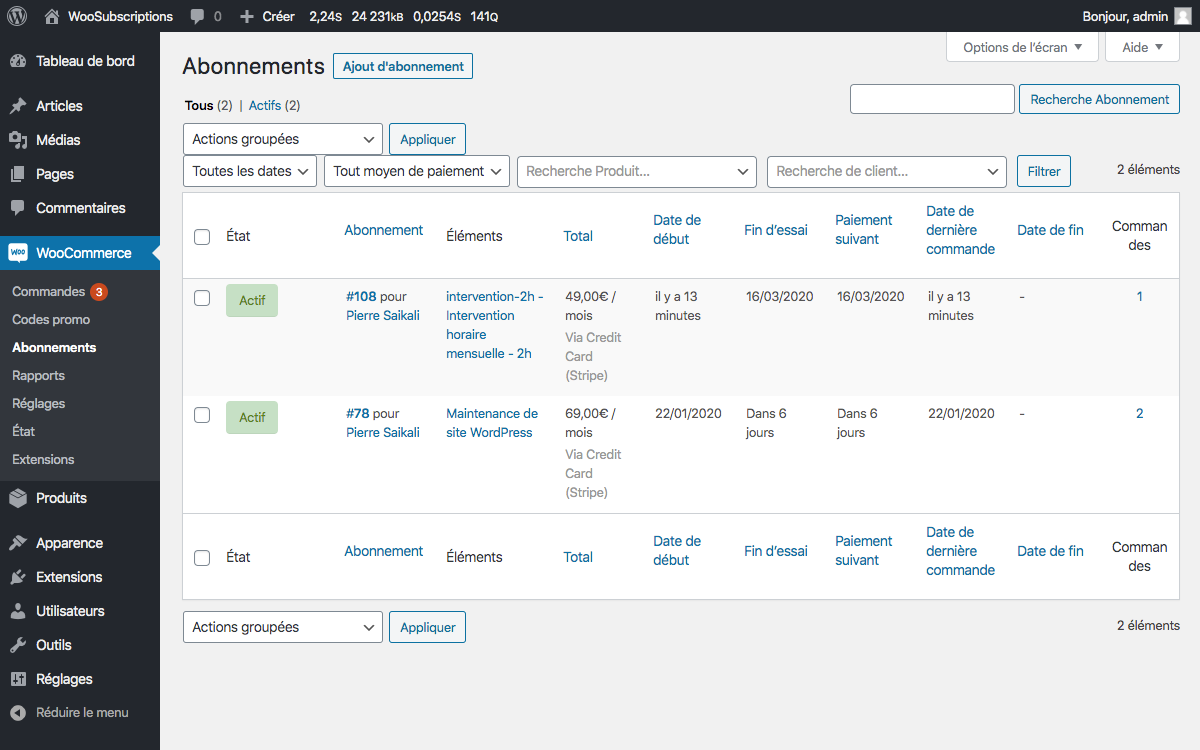
Logique des commandes WC & abonnements WCS
La nouveauté : WooCommerce Subscriptions ajoute un nouvel onglet “Abonnements” dans l’administration WordPress. C’est ici que sont résumés les abonnements achetés par vos clients.
En plus de ça, chaque abonnement entraînera la création de X commandes.
En fait, à chaque paiement d’un abonnement (lors du premier paiement ou d’un renouvellement), une nouvelle commande WooCommerce sera créée.
Chaque renouvellement entraîne donc une commande, une facture, un e-mail… Bref, tout le paquet habituel fourni par WooCommerce, mais de manière récurrente !
Modification du calendrier/périodicité d’un abonnement
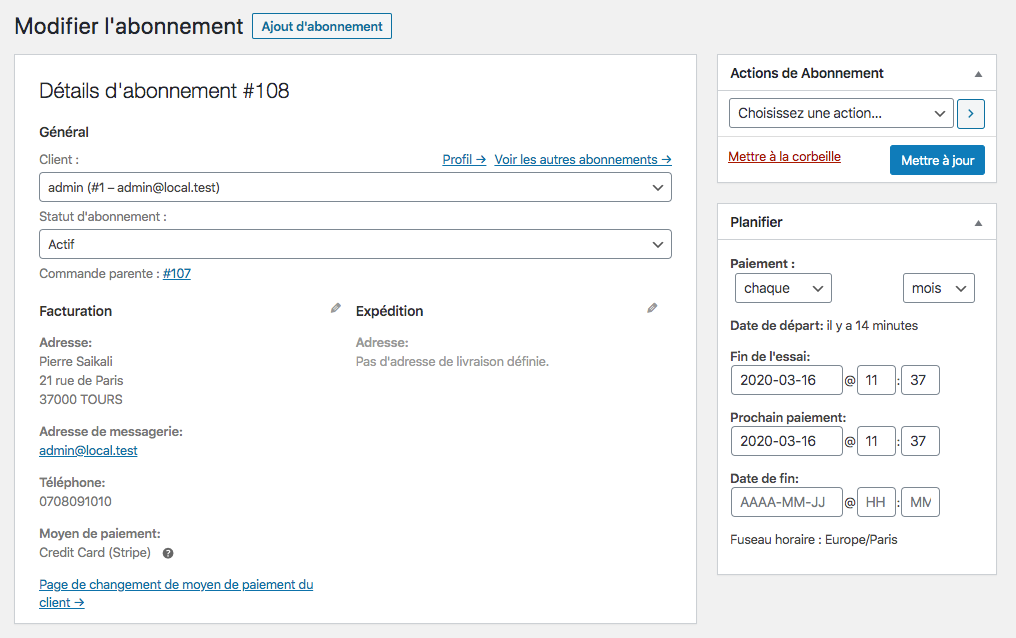
En tant qu’administrateur, on peut librement éditer un abonnement pour modifier sa périodicité, la fin de la période d’essai, son prochain paiement voire la fin de l’abonnement. On peut aussi forcer un renouvellement à tout moment ou modifier les produits liés à l’abonnement en question.
Statistiques
WooCommerce Subscriptions ajoute également différents rapports utiles pour suivre vos abonnements et performances.
Ils sont visibles dans l’administration depuis l’onglet WooCommerce > Rapports > Abonnements.
Le 1er rapport intéressant concerne les évènements d’abonnements.
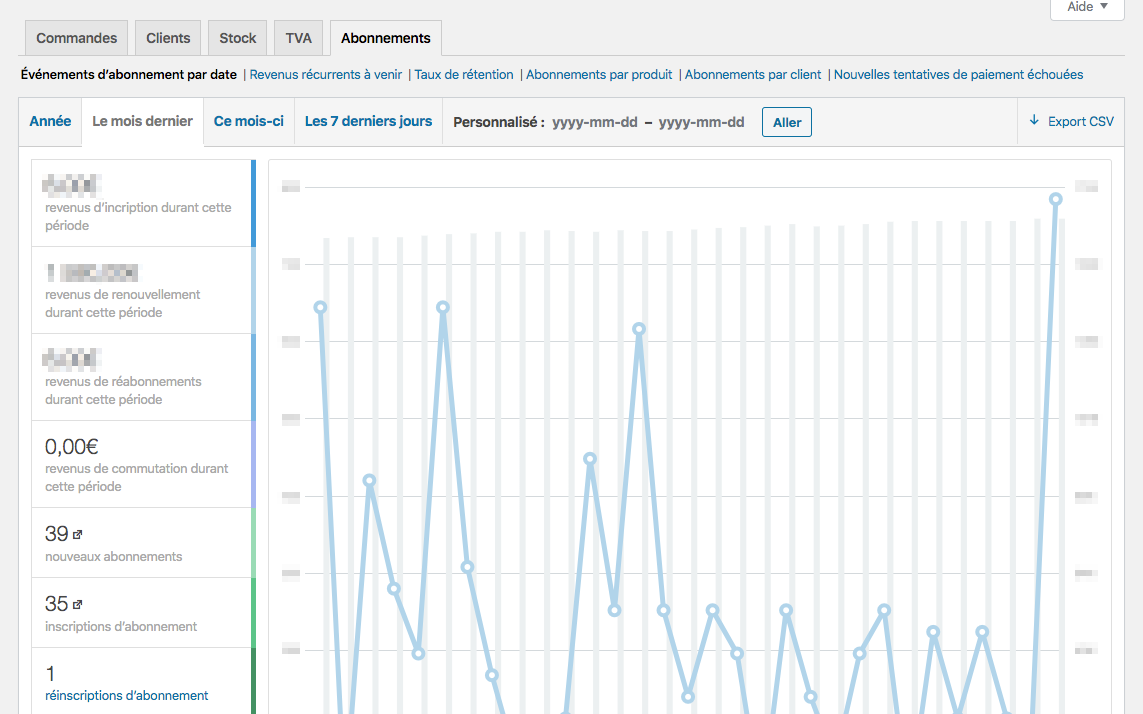
Vous y aurez ici une vue d’ensemble de tout ce qui concerne vos abonnements durant une période choisie :
- Revenus d’inscription;
- Revenus de renouvellement;
- Nouvelles souscriptions;
- Nombres d’abonnements annulés…
Le second rapport intéressant concerne les abonnements par produits.
Vous pourrez ici voir la part de votre chiffre d’affaires que représente chaque abonnement vendu.
Il pourra donc en ressortir lequel de vos produits est le plus rentable, se vend le plus, le moins, le nombre d’abonnement par produit, ce qu’il vous rapporte en moyenne….
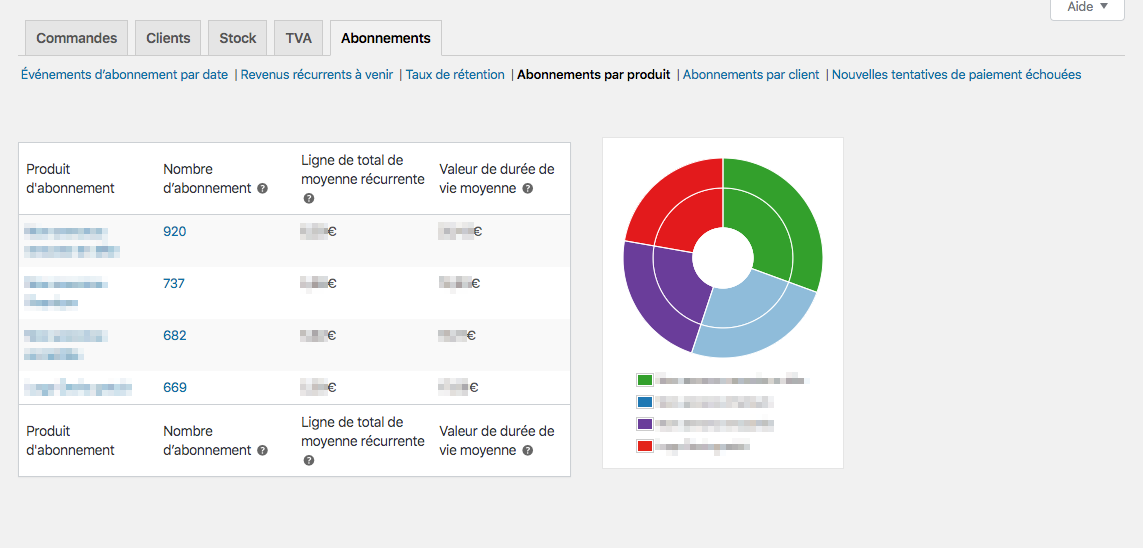
Enfin le dernier rapport concerne les abonnements par client.
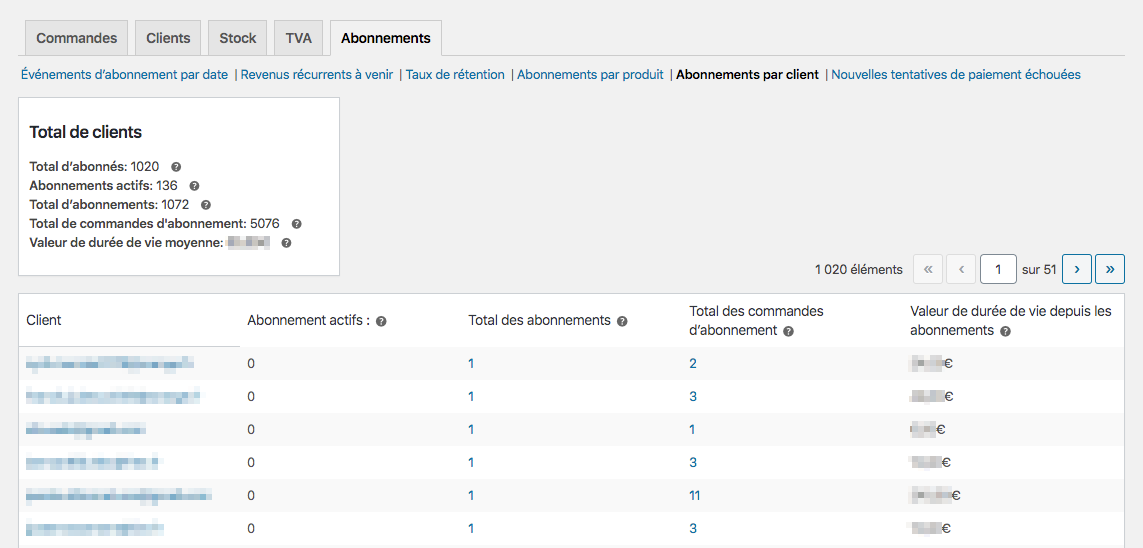
Cet onglet vous donnera en un coup d’oeil le nombre d’abonnés sur votre site, le nombre d’abonnements actifs ou encore ce que chaque client vous rapporte depuis qu’il a souscrit à une offre.
Notre avis sur WooCommerce Subscriptions
Il permet de créer des abonnements très poussés avec des périodes d’essai gratuites et de nombreuses variations de périodicité pour la récurrence de vos paiements.
Les nouveaux rapports ajoutés à WooCommerce permettent de suivre précisément vos ventes, produits et clients, et apportent des statistiques intéressantes sur votre boutique en ligne.
Ses principaux inconvénients résident dans son prix élevé – à partir de 199$/an – et dans le fait que la traduction française ne soit pas disponible gratuitement.
Et vous, utilisez-vous WooCommerce Subscriptions ? Dans quel contexte ? Répond-il à vos attentes ?

Recevez gratuitement les prochains articles et accédez à des ressources exclusives. Plus de 20000 personnes l'ont fait, pourquoi pas vous ?











Bonjour. Cette extension est en effet pas mal mais chère comme vous dites.
un bémol pour celles et ceux qui voudraient l’utiliser avec PayPal Checkout. Cela ne fonctionne seulement que si vous avez l’autorisation de PayPal de pouvoir user des droits de ce qu’ils appellent “reference transactions” (https://docs.woocommerce.com/document/subscriptions/faq/paypal-reference-transactions/). Sans cette autorisation, vous aurez des problèmes de connexion avec l’API de PayPal Checkout. J’en ai fait l’amère expérience. Ayant fait cette demande, la réponse a été que cela n’est pas possible pour la France. Voilà, voilà. De plus selon certaines personnes qui ont essayé d’avoir l’autorisation des transactions de reference, ce n’est pas garantie. En effet, il faudrait avoir au moins 2 ans d’activité professionnelle avec PayPal, avoir un certain CA, etc.
En revanche, cela est possible avec PayPal Standard, mais ce n’est pas conseillé. D’abord, cela oblige le client à avoir absolument un compte PayPal (ce qui n’est pas le cas avec PayPal Checkout où l’on peut payer avec une CB sans ouvrir de compte) et il n’est pas possible non plus de changer d’abonnement. Bref dans les deux cas de figures, ce n’est pas bon. Il vaut mieux passer par une autre méthode de paiement.
Merci pour ton retour d’expérience !
Merci JMAX, j’avoue ne pas connaître ces complexités avec PayPal, ayant toujours eu affaire avec Stripe pour l’instant.
Merci pour ton témoignage, c’est en effet à considérer !
Bonjour,
Merci beaucoup pour ce tuto très intéressant !
J’ai une question qui concerne le compte client : le basculement de renouvellement automatique est activé sur le site, cependant le client n’a pas accès à la suspension/arrêt du renouvellement automatique sur son compte client.
De fait, une fois engagé avec un abonnement, il n’a pas la possibilité de l’arrêter… ce qui est très gênant.
Y a-t-il une manipulation à faire en plus de celle déjà activé sur le plugin WooCommerce Subscriptions ?
Je n’ai pas réussi à comprendre d’où provient cette erreur ?
Je vous remercie par avance pour votre aide précieuse.
Bien à vous,
D.L
Bonjour, voici la possibilité pour le client de switcher entre renouvellement manuel et auto (à voir si ça peut convenir) : https://docs.woocommerce.com/document/subscriptions/renewal-process/#section-9
Franchement le prix de ce plugin m’a clairement refroidi ! Je suis partie sur ultimate membership pro pour beaucoup, beaucoup, beaucoup moins cher et il apporte bien plus de fonctionnalités !
Intéressant ton retour ! Merci du partage.
Bonjour,
Bravo pour ce super article !
J’ai utilisé ce plugin pour un site sur lequel les abonnés doivent souscrire à un abonnement payant pour accéder au contenu du site.
Les abonnements fonctionnent bien, ainsi que les renouvellements automatiques qui vont prélever chaque mois l’argent sur le compte bancaire du client.
Mon conseil : Si vous souhaitez que l’abonnement donne accès à certaines pages de votre site, vous pouvez coupler ce plugin avec un autre plugin : “Woocommerce Membership”, avec lequel il est compatible : https://woocommerce.com/products/woocommerce-memberships/
Ainsi vous pourrez paramétrer des adhésions et faire en sorte que tel abonnement donne accès à telle ou telle page de votre site.
Ces plugins sont payants mais c’est un très bon investissement qui vous fait économiser des heures de développement !
Bonne journée,
Benoît Landhauser
Développeur WordPress Freelance
Merci Benoît pour ton retour d’expérience!! En effet c’est une bonne idée de le préciser ici. D’ailleurs, pour plus de détails concernant ce plugin d’espace membre, voici le test de Thibaut : https://wpmarmite.com/espace-membres-wordpress/. Bonne journée
Bonjour,
Merci beaucoup pour votre site qui est une vraie mine d’or pour moi… Vous m’avez sorti beaucoup d’épines du pied !
Je suis tentée par ce plugin pour faire du paiement en plusieurs fois plutôt qu’un abonnement. J’aimerai donc savoir s’il est possible de ne pas permettre au client de couper son abonnement via son interface client ? De ce que je comprends, c’est le soucis qu’a rencontré Dorine mais je voudrais en être sûre que c’est possible avant d’investir.
Explication du cas concret : je suis prof de Yoga et mes élèves s’engagent pour des cours à l’année et ont un tarif préférentiel pour ça. Ils s’engagent donc à 3 versements par an. J’aimerai qu’ils n’aient pas la possibilité d’arrêter leur abonnement au milieu de l’année après 1 ou 2 versements.
Merci beaucoup pour votre aide !
Marion.
Bonjour Marion, je comprends ton souci. Je ne voudrais pas t’induire en erreur en te donnant une fausse réponse. Mieux vaut contacter le support du plugin (depuis leur site >> onglet support), ils pourront te donner la réponse adéquate car tu ne dois pas être la seule dans ce cas. Bonne journée.
Bonjour à tous.
Encore une fois, et je suis d’accord avec tout ce qui a été dit, il s’agit d’un excellent article. Je me suis laisser tenter par ce plugin (malgré le prix) et il semblerait qu’il ne dispose pas de quelques fonctionnalité de bases, ou alors je passe complètement au travers.
Je souhaiterais par exemple que la période d’abonnement débute à une date précise et non à la date de paiement. (Par exemple si le client paye le 20, l’abonnement commence à partir de cette date. Alors que moi je voudrais le faire débuter au 01 Septembre, même si il est déjà payer, ou payer en retard.
Bonjour Samarabriva,
En effet il est possible en utilisant “Woocommerce Subscriptions” ainsi que le plugin “Woocommerce Membership”, de paramétrer une adhésion qui commence à une date précise.
On peut définir pour chaque formule d’adhésion une date de début et une date de fin.
Bonne journée !
Bonjour
J’ai un programme de visio-conférences. Je souhaite permettre aux clients d’acheter un forfait qui leur permet de suivre un nombre défini de produits virtuels (5 ou 10 visio-conférences), au choix dans le programme que je propose. Est-ce que c’est possible avec WC Subscriptions ?
Bonjour, c’est possible pour vendre les forfaits, mais tu auras surement besoin d’une extension comme WooCommerce Membership pour limiter ensuite le nombre de vidéos.
Bonjour,
Merci infiniment pour vos nombreux articles qui m’aident au quotidien !
Le plugin WooCommerce Subscriptions permet-il aux clients d’avoir un espace membre (seulement un espace qui permet de visualiser leur abonnement) ou faut-il télécharger un plugin d’espace membre en plus ?
Merci pour votre réponse !
Bonjour, il te faudra WooCommerce Membership pour ça : https://woocommerce.com/products/woocommerce-memberships/
Bonjour,
J’ai deux petites questions techniques concernant WooCommerce Subscription, dont je n’arrive pas à trouver la solution. Je vous les soumets, au cas où…
Je propose des abonnements virtuels, qui donnent aux clients la possibilité de publier leurs offres sur un site consacré aux séjours de vacances.
J’ai mis en place 3 abonnements virtuels – Abonnement A, Abonnement B, Abonnement C – qui donnent chacun des droits de publication différents pour le client : nombre de pages publiées, dans une ou plusieurs rubriques, avec ou sans Offres Promo, etc.
L’abonnement A est le moins cher et l’abonnement C le plus cher.
A chaque abonnement correspond un « rôle », créé automatiquement par le thème utilisé lors de la création d’un abonnement. J’ai donc en plus des rôles habituels WP, WooCommerce et WooCommerce Subscription, 3 rôles qui sont :
Rôle Abonnement A (le plus restreint en termes de droits)
Rôle Abonnement B
Rôle Abonnement C (le plus ouvert en termes de droits)
Je souhaite que lorsqu’un nouveau client achète un abonnement via la boutique, le rôle qui lui soit automatiquement attribué lors de son enregistrement soit le rôle correspondant à l’abonnement qu’il a acheté.
Aujourd’hui ce n’est pas le cas, et je n’arrive pas à trouver une solution efficace en terme d’automatisation. La solution que j’ai trouvé consiste à indiquer dans le « Rôle par défaut des abonnés » le Rôle Abonnement C (le plus « ouvert »), et de modifier manuellement le rôle des clients qui ont choisi les abonnements A ou B. Cela fonctionne mais c’est pas très satisfaisant.
Connaissez-vous une solution plus satisfaisante et qui éviterait une intervention manuelle après chaque nouvel abonnement ?
Et j’ai une deuxième question !
J’autorise les changements d’abonnements, en ayant spécifié dans les préférences « Paiement récurrent au prorata pour les mises à niveau et les rétrogradations ». Or curieusement, les abonnés ont la possibilité de changer d’abonnement, mais uniquement pour les upgrader. Un client abonné A peut basculer vers un abonnement B ou C. Un client abonné B peut uniquement choisir un abonnement C. Et un abonné C ne peut rien faire…
Connaissez-vous ce problème, et une éventuelle solution ?
Merci beaucoup !!!!!!!!
Bertrand
Bonjour, il te faut du développement personnalisé pour tout ça 😉
Bonjour,
Super intéressant merci ! J’ai une question néanmoins : est-il possible, avec ce plugin, que la fiche produit Woocommerce propose un ajout au panier standard (article vendu à l’unité) et aussi en dessous le même article avec des formules d’abonnement (1 fois par mois) ?
Bien à vous,
Nath
Hello, non il te faudra plutôt cette extension alors : https://woocommerce.com/fr-fr/products/all-products-for-woocommerce-subscriptions/
Bonjour, existe-t-il un plugin d’abonnement qui donne la possibilité d’acheter sur la boutique en ligne. Et ceux qui n’ont pas cet abonnement annuel ne peuvent pas passer commande.
Merci d’avance
Bonjour, oui WooCommerce Subscriptions couplé à WooCommerce Membership.
Bonjour,
J’ai bien lu tous les commentaires et l’article, mais je ne trouve pas la solution à mon pb. J’ai bien conscience que vous ne pourrez peut etre pas me repondre, mais je tente quand meme car je suis bien embetée.
J’ai créé un abonnement de box physiques, qui sont prévues tous les 3 mois, avec normalement le paiement total chaque mois d’expédition. Or la, mes clientes qui l’ont acheté ont été débitées de 14.74 avant hier, et celles d’aujourd’hui de 13.79, au lieu des 47.80 prévus le 10 mars. Je ne comprends rien du tout!!! J’ai pourtant bien mis tous les 3 mois etc…. Pitié vous auriez une piste?
Cordialement
Aurélie
Bonjour, difficile à dire comme ça sans voir comment tu as tout configuré :-/
Bonjour, merci beaucoup pour cet article bien complet. L’outil est pas mal mais pas super user friendly côté client au panier. Un peu déroutant d’avoir 2x le sous total et 2x le total. Est-ce possible de changer cela vous pensez, je ne sais pas si vous avez déjà été amené à le faire ?
Merci pour votre aide,
Margot
Hello, tu peux changer les textes et libellés si tu le souhaites avec Loco Translate par exemple.
Bonjour,
Avec ce module, est-il possible pour un client de suspendre son abonnement pendant un certain temps ? Par exemple, un client souscrit à un abonnement d’un an, arrivé au 3ème mois, décide de suspendre pendant 2 mois, puis de reprendre ensuite son abonnement.
Est-ce possible ? Et sous quelle forme ?
Merci
Bonjour, oui si tu le créés en prélèvement mensuel.
Merci pour votre réponse.
Comment cela peut être mis en place ? Un bouton dans l’espace client, “suspendre mon abonnement”, et la possibilité de choisir une durée (1, 2, 3 mois par exemple) ?
Non on ne peut pas choisir la durée de la pause, simplement suspendre et relancer l’abonnement.
Bonjour,
Merci pour toutes ces informations claires et précises. J’utilise ce plugin et il couvre tous mes besoins.
J’en suis vraiment satisfait.
Actuellement, je cherche un moyen pour mettre en place une réduction sur mes abonnements. L’idée serait de faire une promo -50%, seulement pour le premier paiement du mois seulement(pas les suivants) pendant une durée de 15 jours.
Savez-vous comment y procéder ?
Bonjour, tu peux le faire avec les codes promos natifs de WooCommerce.
Bonjour,
J’aimerais proposer sur mon site 3 offres d’abonnement différentes qui donnent accès à plus ou moins de contenu au site (donc l’extension subscription couplée à membership). J’ai donc 3 offres, A, B, et C. A est gratuite, B coûte 10€ par mois, C coûte 20€ par mois. Ce sont donc trois produits différents puisqu’ils proposent des accès aux contenus de plus en plus grands. C aura accès à tout, B aura accès à un peu moins de contenu, et A au contenu minimum.
Ma question est la suivante : est-il possible de gérer une bascule d’abonnement entre ces différentes offres ? Comment permettre au client de passer de B à A ou l’inverse ? J’ai bien vu que c’était possible si on créait un abonnement variable mais je ne vois pas du tout comment adapter l’abonnement variable à ma situation puisque les trois offres ont chacune une description différente (en plus du tarif qui change). Donc je voyais cela comme étant 3 produits différents comme l’exemple ci-dessous :
https://thumbs.dreamstime.com/z/level-price-table-template-three-plan-different-plans-basic-standard-premium-114947347.jpg
Merci pour votre attention !
Bonjour, les deux possibilités peuvent se faire. Comme tu dis cela dépend essentiellement de tes produits, s’ils sont similaires ou s’ils nécessitent une fiche produit séparée.
Merci pour ce tuto très détaillé.
J’utilise ce plug in pour mes abonnements de cours de chant depuis peu.
J’ai paramétré mon produit avec la possibilité d’un paiement en 3 fois, tous les 3 mois.
J’ai indiqué une fin d’abonnement au bout de 9 mois.
Mais j’ai l’impression que le premier paiement (manuel) n’est pas compris dans cette récurrence et que les 9 mois démarrent au premier renouvellement.
Du reste, la date de fin correspond elle au dernier paiement ou à la fin d’abonnement?
C’est peut être une question un peu bête mais, je ne trouve pas de réponse sur le web, car tous les exemples parlent de paiements mensuels
Bonjour, difficile à dire pour ton premier paiement mais normalement il est bien compris.
Concernant la date de fin correspond à la fin de la période de l’abonnement. Donc si tu fais payer tous les 3 mois, le dernier paiement aura lieu 3 mois avant la fin de l’abonnement.
Bonjour ! Très intéressant cet article, je l’ai testé également, mais ne correspond pas du tout à mon projet.
Je souhaite créer une banque d’images photos et vidéo, je souhaite que les personnes puissent choisir d’acheter les photos ou vidéos à l’unité, ou bien de souscrire un abonnement sur 12 mois par exemple leur permettant de télécharger par exemple 20 photos pas mois au choix et 2 vidéos au choix (principe des banques d’images…) impossible de trouver les extensions qui puisse correspondre à ce projet, entre souscription et accès membre. As-tu des pistes qui me permettrait d’avancer dans mes recherches ? Merci
Bonjour, je pense qu’il te faut une extension de type “crédit” pour WooCommerce mais je n’en ai pas vraiment à te conseiller.